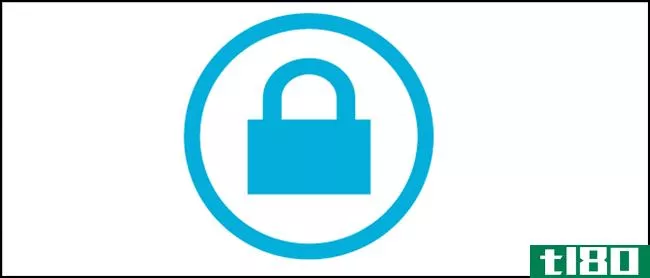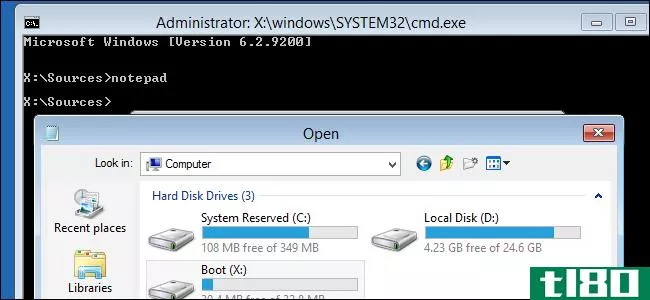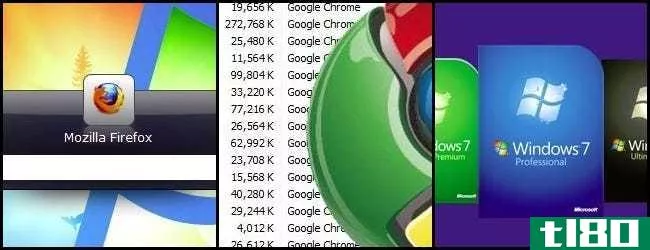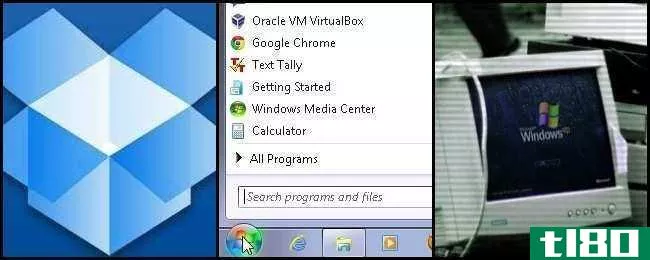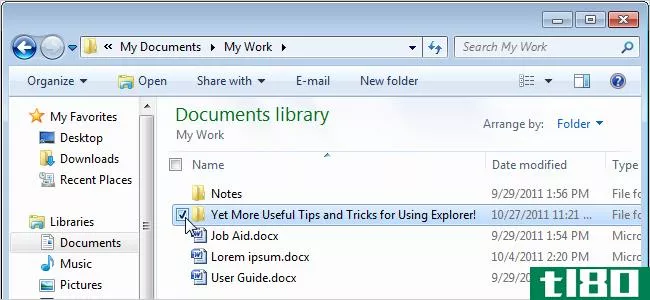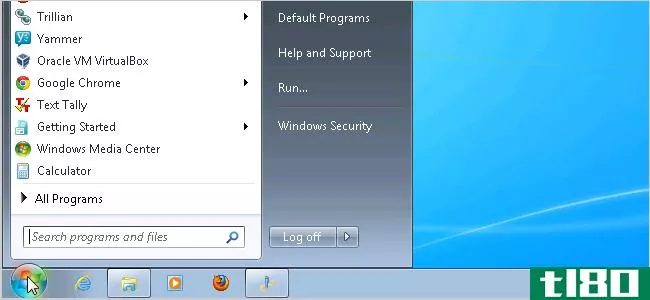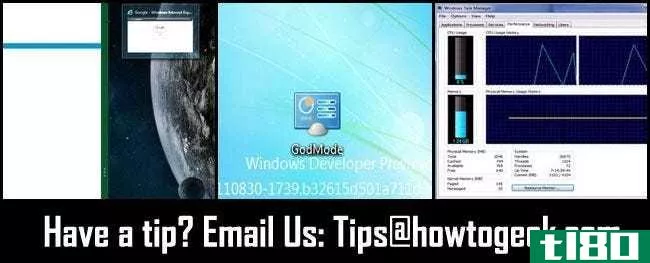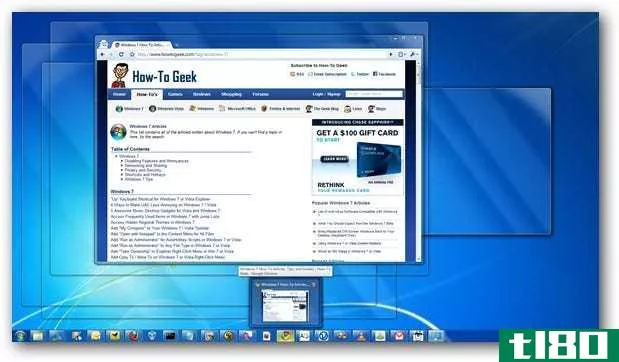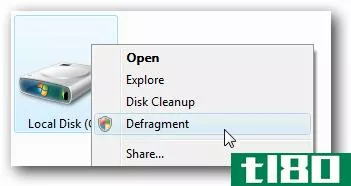最佳Windows7资源管理器提示和技巧
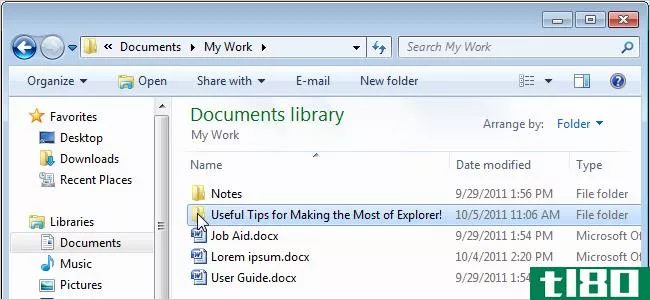
自从Vista和XP时代以来,windows7中的Windows资源管理器已经有了很大的改变和改进。本文提供了一些更有用的技巧和窍门,以充分利用Explorer。
注意:其中一些提示要求您调整注册表。执行此操作之前,请确保备份注册表。我们还建议您创建一个还原点,以便在出现问题时用于还原系统。
使用backspace键向上移动,就像windows xp所做的那样
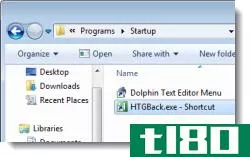
Windows XP中的Windows资源管理器允许您使用退格键向上移动文件夹。如果你习惯了这个功能,你可能会因为它在Windows7中被删除而感到沮丧。Windows7中的Backspace键将您移回文件夹浏览历史记录,而不是当前文件夹的父文件夹。
下面是一个小程序,它允许你使用Backspace键进入一个文件夹。
使Windows7或Vista浏览器中的Backspace像XP一样启动
如果您不想更改Backspace键的行为,还可以使用一个键盘快捷键向上移动文件夹:Alt+up。
查看文件的详细信息和预览
在资源管理器中浏览文件夹和文件时,可以在不打开文件的情况下查看文件的内容并查看有关文件的详细信息,这可能会有所帮助。预览窗格和详细信息窗格允许您执行此操作。要打开其中一个或两个窗格,请单击资源管理器窗口上的“组织”,然后选择“布局”以显示子菜单。如果子菜单上的窗格旁边有复选标记,则它当前显示在资源管理器中。通过在子菜单上选择窗格来打开和关闭窗格。也可以按Alt+P打开和关闭预览窗格。
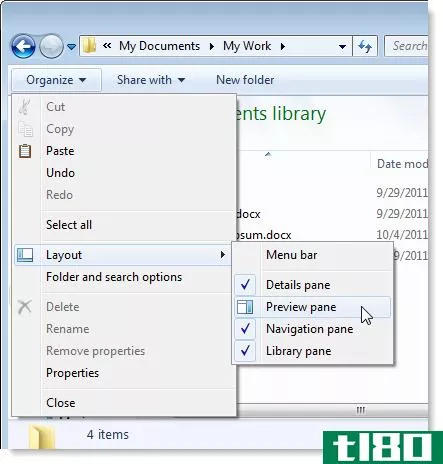
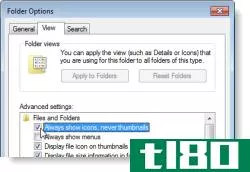 Disable Thumbnail Previews
Disable Thumbnail Previews
如果Windows资源管理器的运行速度似乎比平时慢,可以通过禁用缩略图预览来加快运行速度。
这可以通过打开“文件夹选项”对话框上的“始终显示图标,从不显示缩略图”选项来实现,如前所示:
在Windows 7或Vista资源管理器中禁用缩略图预览
注意:这个技巧也适用于Vista。
选择其他启动文件夹
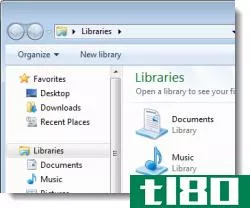 By default, Windows Explorer opens to the Libraries view. If you use a specific folder often, such as My Documents, you can change a setting to open that folder when you open Windows Explorer.
By default, Windows Explorer opens to the Libraries view. If you use a specific folder often, such as My Documents, you can change a setting to open that folder when you open Windows Explorer.
我们将在下面的文章中解释如何做到这一点:
在Windows 7中设置Windows资源管理器启动文件夹
如果知道要将启动文件夹设置为默认位置的对象或位置的GUID(全局唯一标识符),也可以将其设置为其他位置。下面的文章提供了有关guid的更多信息:
愚蠢的极客把戏:在Windows7中启用秘密的“如何极客”模式
使用右键单击菜单轻松获得文件夹的所有权
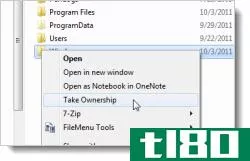 If you need to replace or edit system folders or files in Windows 7, you need to take ownership of them. This may occur during the installation or usage of some programs, among other times.
If you need to replace or edit system folders or files in Windows 7, you need to take ownership of them. This may occur during the installation or usage of some programs, among other times.
获取文件或文件夹的所有权是一项复杂的任务,需要很多步骤。但是,有一种使用右键单击上下文菜单获取文件和文件夹所有权的简单方法。下面的文章提供了一个可下载的注册表,您可以应用它,在右击菜单中添加一个takeownership选项。
在Win 7或Vista中的资源管理器右击菜单中添加“取得所有权”
注意:记住,在对注册表进行任何更改之前备份它是个好主意。
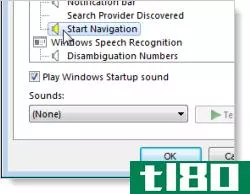 Prevent Explorer from Making Click Sounds
Prevent Explorer from Making Click Sounds
如果由于各种原因(如看电影或听音乐)打开了声音,并且需要在Windows资源管理器中执行某些操作,则单击声音可能会中断电影或音乐。但是,您可以关闭此单击声音。
以下
文章介绍了如何使探险家沉默。
关闭Windows 7或Vista中的Windows资源管理器单击声音
您也可以使用此方法关闭Windows中的其他声音。
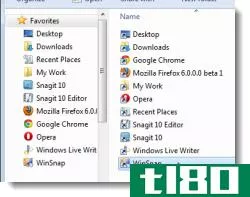 Add Applicati*** to the Favorites List in Explorer
Add Applicati*** to the Favorites List in Explorer
Windows7允许您将自己的文件夹添加到资源管理器中的收藏夹列表中。如果您经常在资源管理器中工作,并且希望直接从资源管理器窗口启动应用程序,该怎么办?如果您试图将应用程序拖到收藏夹列表,则会出现错误。然而,有一个简单的方法可以解决这个问题。
下面的文章提供了一种将应用程序添加到收藏夹列表的简单方法:
愚蠢的怪人把戏:添加应用到Windows7浏览器收藏夹列表
访问资源管理器中右键单击“发送到”菜单上的隐藏选项
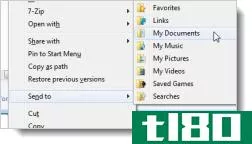 When you right-click on a file in Explorer, the Send to submenu on the popup menu provides opti*** for taking action on the selected file. You can send the file to a compressed folder, create a shortcut to the file on your desktop, fax or email the file, or send it to another folder.
When you right-click on a file in Explorer, the Send to submenu on the popup menu provides opti*** for taking action on the selected file. You can send the file to a compressed folder, create a shortcut to the file on your desktop, fax or email the file, or send it to another folder.
但是,在“发送到”菜单上有一些默认情况下不可见的附加选项。有一个简单的方法来查看这些额外的选项。只需在右键单击文件的同时按Shift键。
有关将自己的选项添加到“发送到”子菜单的信息,请参阅我们关于此技巧的文章。
愚蠢的怪人把戏:Windows7“发送到”菜单上的秘密项目
从windows资源管理器文件夹打开命令提示窗口
If you use the command prompt often to manage your files, there is an easy way to open a command prompt in the working directory you want from within Explorer. This is accomplished the same way as accessing additional opti*** on the Send to menu, as mentioned above.
若要在特定目录中打开命令提示符,请在右键单击文件夹时按住Shift键,然后选择“在此处打开命令窗口”选项。我们在下面的文章中提到了这个技巧:
在Windows Vista中使用“此处命令提示”
你也可以往另一个方向走。如果有一个打开到特定目录的命令提示符窗口,则可以在Windows资源管理器窗口中自动打开同一目录。下面的文章解释了如何做到这一点:
愚蠢的怪人把戏:从命令提示符的当前目录打开一个资源管理器窗口
将“复制到”和“移动到”命令添加到右键单击菜单
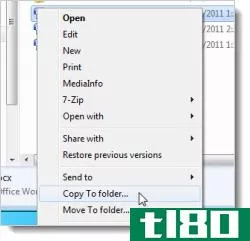 If you transfer a lot of files among different folders, there are a couple of useful opti*** you can add to the context menu in Windows Explorer to make this task easier.
If you transfer a lot of files among different folders, there are a couple of useful opti*** you can add to the context menu in Windows Explorer to make this task easier.
我们提供了一个可下载的注册表hack,它在Explorer的上下文菜单中添加了Copy-To-folder选项和Move-To-folder选项。选择其中一个选项将显示一个方便的对话框,允许您选择要将所选文件或文件夹复制或移动到的文件夹。请参阅以下文章下载注册表黑客:
在Windows 7或Vista的右键单击菜单上添加复制到/移动到
注意:我们强烈建议您在对注册表进行任何更改之前对其进行备份。
我们还在下面的文章中描述了如何手动将此黑客添加到注册表:
在Windows资源管理器的右键单击菜单中添加“复制到”/“移动到”
注意:上面关于手动添加这个注册表的文章显示了这是在WindowsXP中完成的。这个技巧在windowsxp、Vista和windows7中有效。
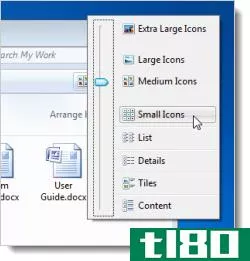 Quickly Resize Ic*** and Change the View in Explorer
Quickly Resize Ic*** and Change the View in Explorer
您是否经常更改Windows资源管理器中不同大小图标之间的视图,或更改为详细信息视图或列表视图?如果是这样的话,有一个快捷方式可以让你用键盘和鼠标快速轻松地完成这项工作。
只要按住Ctrl键,然后在资源管理器中的任何文件夹中滚动鼠标滚轮即可。我们在下面的文章中向您展示了这个技巧:
在Windows7或Vista浏览器中快速调整图标大小
如果一直向下滚动,图标会变小,直到它们切换到列表、详细信息、平铺,然后是内容。这个技巧实质上是在浏览器中的“更改视图”按钮上滚动选项。
注意:这个技巧也可以用来改变桌面图标的大小。
下周请继续关注有关在Windows7中使用WindowsExplorer的更多有用提示!
- 发表于 2021-04-12 18:42
- 阅读 ( 184 )
- 分类:互联网
你可能感兴趣的文章
10个最佳windows文件资源管理器技巧和调整
Windows文件资源管理器是用于浏览文件的Windows默认工具。如果你想从中得到最大的收获,你需要更深入一点。我们将与您分享一些我们最喜欢的文件资源管理器技巧和调整。 ...
- 发布于 2021-03-13 13:30
- 阅读 ( 285 )
在windows中隐藏或密码保护文件夹的最佳方法
...你想要的,那么这个过程真的很简单。打开Windows的文件资源管理器并导航到要隐藏的文件夹或文件。右键单击它,选择“属性”,并选中出现的菜单中的“隐藏”框。单击“确定”,文件夹将从视图中消失。 有关Windows中隐藏...
- 发布于 2021-04-08 05:59
- 阅读 ( 168 )
如何在计算机无法启动时使用windows installer光盘备份文件
...”选项,然后单击“计算机”选项。 您可以像使用Windows资源管理器窗口一样使用此打开对话框–选择文件,您就可以将它们复制并粘贴到其他位置。如果将USB驱动器或可移动硬盘连接到计算机,则可以将粘贴文件复制到计算机...
- 发布于 2021-04-12 02:54
- 阅读 ( 125 )
2012年9月最佳极客指南文章
...的会加速你的电脑呢? 读这篇文章 8件你不知道可以在Windows7的任务管理器中完成的事情 Windows任务管理器通常用于故障排除—可能是关闭工作不正常的应用程序或监视系统资源使用情况。不过,Windows7的任务管理器还有很多事...
- 发布于 2021-04-12 05:35
- 阅读 ( 209 )
使用和定制windows8的最佳文章
...dows8的官方How To Geek琐事应用程序 如何在Windows 8中从Windows资源管理器访问Metro应用程序 如何在Windows8中删除应用程序历史记录 如何查看您在每台Windows8 PC上安装了哪些Metro应用程序 如何在Windows8中关闭或最小化全屏Metro应用程序 ...
- 发布于 2021-04-12 06:41
- 阅读 ( 225 )
维护windows pc的35个最佳提示和窍门
...快捷方式或热键以静默运行CCleaner 将CCleaner设置为每晚在Windows7、Vista或XP中自动运行 CCleaner 3.0增加了HTML5 Cookie清理、驱动器擦除和64位支持 如何像专业人士一样使用CCleaner:9个技巧 让你的系统自动清理旧的下载 如何在windows7&Vi...
- 发布于 2021-04-12 10:15
- 阅读 ( 204 )
用于调整和自定义windows 7的最佳文章
...向您展示了许多自定义任务栏、开始菜单、桌面、Windows资源管理器和Windows的其他部分的方法。 我们在下面收集了许多关于添加和创建主题、添加墙纸、将程序和文件固定到任务栏、将任务栏移动到屏幕的另一部分、将项目添加...
- 发布于 2021-04-12 14:40
- 阅读 ( 228 )
2011年10月最佳极客指南文章
...介绍如何备份并恢复激活状态。 读这篇文章 最佳Windows 7资源管理器提示和技巧 自从Vista和XP时代以来,windows7中的Windows资源管理器已经有了很大的改变和改进。本文提供了一些更有用的技巧和窍门,以充分利用Explorer。 读这篇...
- 发布于 2021-04-12 17:54
- 阅读 ( 212 )
更多最好的Windows7资源管理器提示和技巧
...们发布了一个有用的提示和技巧列表,以充分利用Windows7资源管理器。下面是一些额外的提示,帮助您提高使用资源管理器时的工作效率。 在windows 7中轻松重新启动windows资源管理器 Generally, when you want to test an explorer shell plugin ...
- 发布于 2021-04-12 17:59
- 阅读 ( 199 )
20个最佳Windows7开始菜单和任务栏提示和技巧
...Windows7的“开始”菜单 在Windows7中获得经典的开始菜单和资源管理器功能 你是否已经切换到Windows7,只是无法适应新的开始菜单?有一个叫做ClassicShell的工具,可以让你在Windows7中从WindowsXP中获得经典的开始菜单。您还可以选择...
- 发布于 2021-04-12 18:13
- 阅读 ( 301 )